Questo sito Web è progettato per essere usato con ScanSnap Home 2.xx.
Se si usa ScanSnap Home 3.0 o versione successiva, fare riferimento qui.
Sono alimentati più fogli contemporaneamente (errore di alimentazione multipla rilevato)
Quando si esegue una scansione con ScanSnap, se viene rilevato un errore di alimentazione multipla, verificare quanto segue:
Sono stati caricati documenti attaccati uno all'altro?
Caricare i documenti come riportato di seguito:
smazzare alcune volte i documenti;
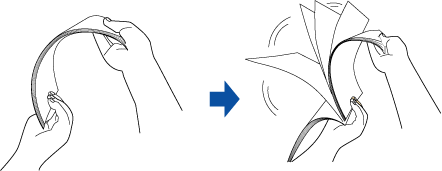
raddrizzare entrambe le estremità dei documenti e aprire i bordi superiori su un angolo;
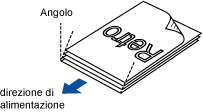
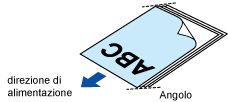
caricare i documenti sullo scivolo della carta ADF (coperchio);
adattare le guide laterali alla larghezza del documento.
Si sta caricando il documento successivo prima che quello attuale sia stato emesso?
Per continuare la scansione, caricare il documento successivo dopo che il documento attuale è stato emesso.
Sono stati scanditi documenti con aree sovrapposte quali buste da lettera o documenti piegati a metà?
Quando si scansionano i seguenti tipi di documento, cambiare l'impostazione modalità feed in [Scansione manuale] nel pannello a sfioramento di ScanSnap prima della scansione.
buste da lettera
documenti piegati a metà
documenti con note adesive
documenti con più fogli sovrapposti come la carta transfer
Cambiare l'impostazione modalità feed in [Scansione manuale] nel modo seguente:
Sul pannello a sfioramento di ScanSnap, selezionare il profilo in uso dalla lista dei profili nella schermata iniziale.
Premere l'icona di impostazione modalità feed e modificare l'impostazione modalità feed in [Scansione manuale].
Se si modificano le impostazioni di scansione nel pannello a sfioramento e si scandisce un documento, dopo la scansione le impostazioni di scansione torneranno a quelle prima di qualsiasi modifica apportata. Per scandire contemporaneamente documenti con le stesse impostazioni, è necessario salvare le impostazioni di scansione come profilo.
È stata caricata una grande quantità di documenti spiegazzati o arricciati?
Effettuare la scansione dopo aver appianato le pieghe o le arricciature sui documenti.
In alternativa, suddividere i documenti da scandire in più pile.
Sono presenti allegati cartacei con il documento?
Adottare una delle seguenti soluzioni:
Se si ha bisogno dell'allegato
Una finestra si visualizza quando è rilevata un'alimentazione multipla. Selezionare [Mantieni i dati dell'immagine quando vengono rilevati documenti sovrapposti] in questa finestra.
Per i dettagli, consultare Viene mostrato il messaggio [Sovrapposizione di documenti rilevata.].
In alternativa, usare il Trasporto fogli per scandire i documenti.
Se non si ha bisogno dell'allegato
Rimuovere l'allegato cartaceo dal documento ed eseguire nuovamente la scansione.
È stata caricata una pila di documenti più spessa di 5 mm?
Mantenere lo spessore dei documenti da caricare al di sotto dei 5 mm.
È stata caricata una pila di documenti più spessa di 2 mm nello scivolo della carta ADF (coperchio)?
Se si carica una pila di documenti nello scivolo della carta ADF (coperchio) e si esegue una scansione, verificare che lo spessore dei documenti sia massimo 2 mm.
È stata caricata una pila di documenti più spessa di 1 mm?
Mantenere lo spessore dei documenti da caricare al di sotto di 1 mm.
Il set di rulli è usurato?
Sostituire il set di rulli se si verificano le seguenti condizioni:
sul pannello a sfioramento di ScanSnap, è indicata una notifica per la sostituzione del set di rulli su
 nella schermata iniziale.
nella schermata iniziale.è trascorso un anno da quando si è iniziato a utilizzare il set di rulli.
Per dettagli su come sostituire il set di rulli, consultare Sostituzione del set di rulli.
Sostituire il set di rulli.
Per i dettagli, consultare Sostituzione del set di rulli.
Il set di rulli è sporco?
Pulire il set di rulli.
Per dettagli su come eseguire la pulizia, consultare Cura regolare.
Per dettagli su come eseguire la pulizia, consultare Pulizia di ScanSnap.
Il separatore fogli è usurato?
Sostituire il separatore fogli.
Per i dettagli, consultare Sostituzione del separatore fogli.
Il separatore fogli è sporco?
Pulire il separatore fogli.
Per dettagli su come eseguire la pulizia, consultare Cura regolare.
Il separatore fogli è usurato?
Sostituire il separatore fogli.
Per i dettagli, consultare Sostituzione del separatore fogli.
Il separatore fogli è sporco?
Pulire il separatore fogli.
Per dettagli su come eseguire la pulizia, consultare Pulizia di ScanSnap.
È stata eseguita la scansione di documenti uniti con oggetti metallici quali punti metallici o graffette?
Rimuovere i punti metallici o le graffette prima di eseguire una scansione.